为大家介绍一种超简单的U盘启动盘制作方法
UltraISO 制作U盘启动盘安装系统

UltraISO 启动U盘的制作方法十分简单:首先准备一个U盘,2G以上好一点,把U盘格式化,系统格式选择FAT32 1、打开UltraISO2、在UltraISO选文件打开,找到ISO文件(就是从网上下载的系统,不用解压)3、双击要写入U盘的镜像ISO文件4、选“启动”------“写入硬盘映像”,出现“写入硬盘映像”对话框5、选择USB-HDD/USB-ZIP/USB-HDD+/USB-ZIP+模式之一,6、选择写入7、UltraISO会提示“警告!驱动器(-X-: -容量-)-型号- 上的所有数据会丢失!您确定继续吗?”,点击“是”即开始启动U盘制作8、已经开始写入。
9、、刻录完成,选返回,拔出U盘即可。
10、U盘制作成功。
怎样,这个U盘启动盘就这样刻录好了,方便,简单吧!在用U盘安装系统时,必需先进入BIOS选项,把U盘设为第一启动项,然后利用U盘进行相关的工作了。
这方面,就是我们最关键的一步了,设置U盘第一启动,如果这步不会,那就等于前功尽弃了!首先,将你制作好的可启动U盘插到你的电脑上,然后,进入BIOS进行调整第一引导顺序了,因主板不同,BIOS多少有点区别,以往用光盘装系统,必须调整启动项为光驱启动,而现在我们要用U盘装系统,所以要调整为U盘启动。
下面我就用我电脑BIOS的调整方法。
1、按DEL进入BIOS,首先要BIOS能读取USB。
先进入Integrated Peripherals选项中。
2、打开USB Device Setting3、将 USB Movse Function的选项设为[Enabled].按F10保存,退出。
4、再进入BIOS。
打开Advanced BIOS Features5、将First Boot Device选项设为USB-HDD或USB-COROM.按回车6、接着移到上面打开Hard Disk Boot Priority7、选中USB-HDD用+号键将USB-HDD移到最上面8、正在启动电脑9、进入PE系统10、进入PE系统桌面11、点开始---程序----克隆工具----克隆GHOST1112、弹出页面点OK13、选择,如图14、选择系统镜像GHO文件15、点OK16、选择安装的硬盘,点OK,就可开始安装系统。
U盘做启动盘方法
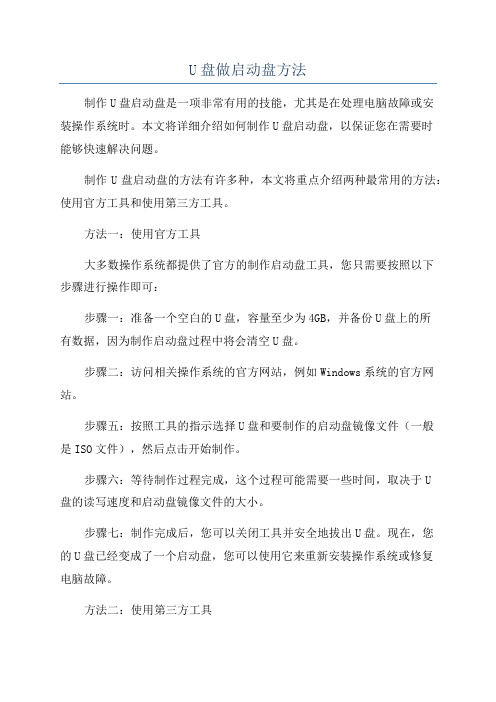
U盘做启动盘方法制作U盘启动盘是一项非常有用的技能,尤其是在处理电脑故障或安装操作系统时。
本文将详细介绍如何制作U盘启动盘,以保证您在需要时能够快速解决问题。
制作U盘启动盘的方法有许多种,本文将重点介绍两种最常用的方法:使用官方工具和使用第三方工具。
方法一:使用官方工具大多数操作系统都提供了官方的制作启动盘工具,您只需要按照以下步骤进行操作即可:步骤一:准备一个空白的U盘,容量至少为4GB,并备份U盘上的所有数据,因为制作启动盘过程中将会清空U盘。
步骤二:访问相关操作系统的官方网站,例如Windows系统的官方网站。
步骤五:按照工具的指示选择U盘和要制作的启动盘镜像文件(一般是ISO文件),然后点击开始制作。
步骤六:等待制作过程完成,这个过程可能需要一些时间,取决于U盘的读写速度和启动盘镜像文件的大小。
步骤七:制作完成后,您可以关闭工具并安全地拔出U盘。
现在,您的U盘已经变成了一个启动盘,您可以使用它来重新安装操作系统或修复电脑故障。
方法二:使用第三方工具如果您无法找到官方的制作启动盘工具,或者希望有更多的制作选项,您也可以选择使用第三方工具来制作U盘启动盘。
以下是一些常用的第三方工具:1. RufusRufus 是一个小巧且功能强大的制作启动盘工具,支持多种操作系统,包括Windows、Linux和FreeDOS等。
步骤二:打开 Rufus 工具,选择您要制作启动盘的U盘。
步骤三:在"启动选择"下拉菜单中选择启动盘的镜像文件。
步骤四:根据需要,您可以选择分区方案、文件系统和集群大小等选项。
步骤五:点击"开始"按钮,等待制作过程完成。
2. EtcherEtcher 是一个简单易用的制作启动盘工具,它支持多种操作系统,包括Windows、macOS和Linux等。
步骤二:打开 Etcher 工具,选择您要制作启动盘的U盘。
步骤三:点击"选择镜像"按钮,选择要制作的启动盘镜像文件。
介绍USM制作的U盘启动盘用启动快捷键进入PE的图文教程

介绍USM制作的U盘启动盘用启动快捷键
进入PE的图文教程
第一步:将制作好的USM启动U盘插入电脑(注意:每款主板的U盘启动快捷键各有不同,在USM主程序里可以查询对应机器的快捷键,本教程以华硕主板为例);
第二步:重启电脑,在出现开机画面时按下启动快捷键(本教程以华硕主板为例,快捷键为F8);
第三步:进入启动项选择界面,选择从U盘进入(图中三项均为U盘启动项,带有UEFI标志的为UEFI启动模式,不带UEFI 模式的为普通模式);
第四步:进入USM启动主菜单后,用键盘的上下键选择04.启动windows_10PE_x64(精简版,适合
常用维护);
第五步:成功进入PE桌面。
此USM制作的U盘启动盘,适合小白用户,简单易懂。
一键制作U盘启动盘教程(最简单方法)
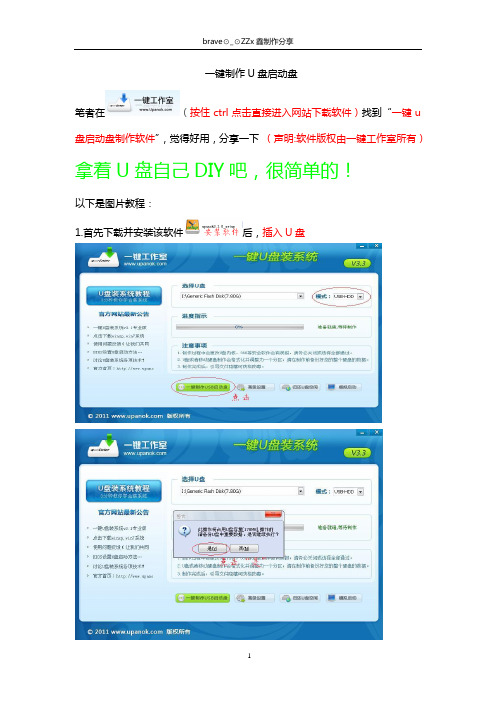
一键制作U盘启动盘笔者在(按住ctrl点击直接进入网站下载软件)找到“一键u盘启动盘制作软件”,觉得好用,分享一下(声明:软件版权由一键工作室所有)拿着U盘自己DIY吧,很简单的!以下是图片教程:1.首先下载并安装该软件后,插入U盘3.4.拔下U盘,再插上U盘5.出现以下两界面就说明制作成功至此,制作启动盘告一段落,接着就是如何完成启动了(以下引用自一键工作室)整个U 盘启动里最关键的一步就是设置U 盘启动,本教程内只是以特定型号的电脑为例进行演示,鉴于各种电脑不同BIOS 设置U 盘启动各有差异,所以下面的演示可能不能适用于你的电脑总的来讲,设置电脑从U盘启动一共有两种方法,第一种是进Bios然后设置U盘为第一启动项。
第二种是利用某些电脑现成的启动项按键来选择U盘启动。
下面分情况介绍:方法一、利用快捷键进入BIOS,选择U盘启动电脑Bios中usb模式启动热键如果你感觉到设置BIOS比较麻烦困难,根据你的电脑类型,选择热键,直接启动一键U盘装系统工具(重要提醒:选择热键前,请先插入U盘)(ps.懂的设置bios的可直接跳过到此处<按住ctrl点击直接进入>)方法二、这种方法没有统一的步骤,因为某些BIOS版本不同设置也不同,总的来说方法二也分两种:一种是没有硬盘启动优先级“Hard Disk Boot Priority”选项的情况,直接在第一启动设备“First boot device”里面选择从U盘启动;另一种是存在硬盘启动优先级“Hard Disk Boot Priority”选项的情况,必须在这里选择U盘为优先启动的设备,电脑是把U盘当作硬盘来使用的;然后,再在第一启动设备“First Boot Device”里面选择从硬盘“Hard Disk”或者从U盘启动。
有的主板BIOS中,在“First Boot Device”里面没有U盘的“USB-HDD”、“USB-ZIP”之类的选项,我们选择“Hard Disk”就能启动电脑;而有的BIOS这里有U盘的“USB-HDD”、“USB-ZIP”之类的选项,我们既可以选择“Hard Disk”,也可以选择“USB-HDD”或“USB-ZIP”之类的选项,来启动电脑。
使用UltraISO制作U盘启动盘的方法(图文教程)

使⽤UltraISO制作U盘启动盘的⽅法(图⽂教程)
使⽤UltraISO(下载地址)制作U盘启动盘简单介绍下如何⽤UltraISO将镜像⽂件写⼊U盘,制作U盘启动盘安装系统打开UltraISO
依次点击左上⾓的“⽂件”-“打开”
浏览到存放镜像⽂件的⽬录,选中该⽬标⽂件,点击“打开”按钮
然后再次回到UltraISO窗⼝,点击菜单栏中的“启动”选“写⼊硬盘镜像”
接下来在弹出的窗⼝直接点击“写⼊”按钮(注:将写⼊⽅式选择为“USB-HDD+”,如果不是这个模式,可能导致电脑⽆法通过U盘正常启动。
)
请等待⽚刻,正在将安装系统的镜像⽂件数据写⼊到U盘⾥
写⼊完成后,重启电脑进⼊CMOS,设置从U盘启动。
教你如何用U盘或手机存储卡制作启动盘再重装系统

教你如何用U盘或手机存储卡制作启动盘再重装系统制作启动盘是一项非常有用的技能,它可以帮助你在需要时重新安装操作系统。
使用U盘或手机存储卡制作启动盘非常方便,只需几个简单的步骤即可完成。
在本篇文章中,我将向你介绍如何使用U盘或手机存储卡制作启动盘。
1. 使用Windows制作启动盘:-插入U盘到电脑上。
-选择U盘,并点击“开始”按钮开始制作启动盘。
2. 使用Mac制作启动盘:- 插入U盘到Mac电脑上。
-打开“磁盘工具”应用程序。
-在左侧导航栏中找到你的U盘,并点击它。
- 选择“擦除”选项,并选择“Mac OS Extended (Journaled)”格式。
-完成擦除后,点击“恢复”选项。
3. 使用Linux制作启动盘:-插入U盘到电脑上。
-打开终端应用程序。
- 输入以下命令以查找你的U盘设备名称:sudo fdisk -l- 找到你的U盘,通常以/dev/sdx的形式显示(x为设备号,可能是a、b、c等)。
- 输入以下命令将操作系统镜像写入U盘:sudo ddif=/path/to/iso/file of=/dev/sdx bs=4M一旦你完成了这些步骤,启动盘制作过程就完成了。
你现在可以将U盘或手机存储卡插入要重新安装操作系统的计算机中,然后在计算机启动时选择从U盘或存储卡启动。
需要注意的是,在重新安装操作系统之前,请确保备份你的重要文件,因为重新安装操作系统将清除计算机上的所有数据。
总结:制作启动盘是一项非常有用的技能,可以帮助你重新安装操作系统。
使用U盘或手机存储卡制作启动盘非常简单,只需几个简单的步骤即可完成。
选择正确的操作系统镜像文件,然后按照不同操作系统的步骤进行制作。
完成后,将U盘或手机存储卡插入计算机,选择从启动盘启动,然后按照屏幕上的提示重新安装操作系统。
记得在重新安装前备份你的重要文件。
祝你成功!。
三种U盘启动的制作方法简介

三种U盘启动的制作方法简介U盘启动盘制作方法:量产法、镜像写入法、三分区法。
量产法:使用U盘量产工具制作,需要找到合适的量产工具,可以根据U 盘的芯片型号来确定。
以下为群联芯片的型号检测软件。
型号根据型号来确定使用量产工具,使用量产工具的编辑功能,对U 盘参数进行编辑操作。
编辑这样编辑后,就可以进行U盘量产操作了(点击Start)。
如上图中所示,将U盘分成两个区(一个CD镜像区,一个数据区)。
U盘量产风险较大,有可能将U盘损坏。
量产操作量产后的效果。
可以看出一个光驱;一个移动U盘。
Win7/8/10系统都是下图显示,不能隐藏分区。
其中CD区的数据是不能删除的,有效的防止病毒损坏PE。
此方法不支持UEFI启动。
量产效果镜像写入法:这种方法,一般使用软碟通。
制作方便,快速,成功率高,可靠性强。
软碟通写入ISO格式的PE,上图中的PE镜像可以进行BIOS+UEFI双启动,方便现在的新机(基本都支持UEFI)。
使用不隐藏分区后,将U 盘制作成一个盘符,并且U盘格式为FAT32,不支持写入大于4G的单文件。
普通制作隐藏写入,可以将U盘的启动区隐藏。
(Win7系统能够隐藏启动区,不能隐藏数据区;Win8/10系统不能隐藏启动区和数据区)。
默认数据区为FAT32格式,可以将数据区手动格式化为NTFS格式。
隐藏制作推荐使用软碟通制作U盘启动。
三分区法:使用工具软件,将U盘制作成UD区、数据区、EFI区,其中UD 区在Win7/8/10系统中都可以隐藏;EFI区在Win7系统中能够隐藏,在Win8/10系统中不能隐藏。
数据区自动格式化为NTFS格式,方便写入大于4G的单文件。
此方法支持BIOS+UEFI双启动。
三分区制作工具启动软件后,保持默认设置,需要一个FBA文件和一个ISO镜像文件,点击【开始安装】即可。
FBA文件写入到UD区;ISO文件写入到EFI区;数据区可以放系统镜像文件和常用软件。
在使用BIOS启动后,出现图形菜单;UEFI启动时为普通启动菜单。
纯DOSU盘启动制作

纯DOSU盘启动制作DOS(Disk Operating System)是一种非常经典的操作系统,它最早在1981年开始运行于IBM PC上,成为早期个人电脑的主要操作系统。
尽管DOS在功能上相对简单,但它的稳定性和兼容性使得它在很长一段时间内都是许多用户的首选。
而制作纯DOS U盘启动盘,可以让我们在一些特殊情况下依然能够使用DOS的优势。
制作纯DOSU盘启动盘的步骤如下:1.准备一个可用的U盘。
保证U盘没有重要的数据,因为在制作过程中会将U盘格式化。
3. 打开Rufus工具,将U盘插入计算机。
Rufus会自动检测U盘,并在“设备”选项中显示出来。
4.在“启动选择”选项中,选择“使用自定义启动”并点击“选择”按钮。
5. 在弹出的窗口中,找到存储的DOS启动镜像文件(通常是以.img 或.iso格式存储的),选择并点击“打开”。
6.在“分区方案和目标系统类型”选项中,选择“MBR分区方案和BIOS或UEFI-CSM”(根据你的计算机硬件环境选择)。
7.在“文件系统”选项中,选择“FAT32”,这是DOS所支持的文件系统格式。
8.在“新分区大小”选项中,选择“使用整个驱动器”。
9.确保勾选了“创建可引导磁盘”选项。
10. 点击“启动”按钮后,Rufus将会开始制作纯DOS U盘启动盘。
这个过程可能需要一些时间,取决于DOS启动镜像文件的大小。
11. 制作完成后,Rufus会显示出一个制作成功的提示。
此时,你可以安全地关闭Rufus工具。
现在,你已经成功制作了一个纯DOSU盘启动盘。
将U盘从计算机中拔出来,并妥善保存。
在需要使用纯DOS操作系统的时候,只需要将U盘插入计算机的USB接口,重启计算机,选择从U盘启动即可。
总结:制作纯DOSU盘启动盘相对简单,只需要一个可用的U盘和一个适用的制作工具。
通过这个启动盘,我们可以在一些特殊情况下依然能够使用DOS的优势。
预祝你制作成功!。
- 1、下载文档前请自行甄别文档内容的完整性,平台不提供额外的编辑、内容补充、找答案等附加服务。
- 2、"仅部分预览"的文档,不可在线预览部分如存在完整性等问题,可反馈申请退款(可完整预览的文档不适用该条件!)。
- 3、如文档侵犯您的权益,请联系客服反馈,我们会尽快为您处理(人工客服工作时间:9:00-18:30)。
为大家介绍一种超简单的U盘启动盘制作方法,大家一看都会,我们所需要的只是一个小软件(UltraISO),附件提供下载。
还有你平时从网上下载的可启动的GHOST光盘映像文件,或者WINPE光盘。
1、首先,下载好软件后,解压出来,直接运行,点击打开按钮,如图:
用UltraISO制作U盘启动盘(附图)
2、找到你准备好的GHOST光盘映像文件或者WINPE光盘,都可以
3、选择好后,点击打开,这样,光盘映像被加载到软件当中,选择启动光盘菜单中的写入硬盘映像。
?
4、这样,弹出写入硬盘映像信息,这里,值得注意的是,如果是硬盘驱动器的选择与写入方式,选择好硬盘驱动器后,选择写入方式,如果想要使制作出来的U盘启动盘兼容性好点的话,建议选择USB-ZIP模式。
然后点击写入。
?
5、这样,弹出格式化提示,我们当然要选择是了。
?
?
6、选择完毕后,就开始直接写入U盘了。
写入,制作完毕后,会显示刻录成功的提示,我们点返回就OK了,怎样,这个U盘启动盘就这样刻录好了,方便,简单吧!
剩下的工作就是进入BIOS,将U盘调整为第一磁盘,第一启动,然后利用U盘进行相关的
工作了。
面,就是我们最关键的一步了,设置U盘第一启动,如果这步不会,那就等于前功尽弃了!
?
首先,将你制作好的可启动U盘插到你的电脑上,然后,进入BIOS进行调整第一引导顺序了,因主板不同,BIOS多少有点区别,以往用光盘装系统,必须调整启动项为光驱启动,而现在我们要用U盘装系统,所以要调整为U盘启动。
下面我们举例两个不同bios的调整方法。
1、按DEL进入BIOS,进入boot选项卡,选择“hard disk drives"(硬盘驱动器)
??
将“1st dr ive"调整为你的U盘,如图
如果显示的不是你的U盘,可以按回车进行选择调整
调整完毕后,反回,然后进入"Boot device prinrity"选项卡,将第一启动调整为你的U盘
最后,按F10保存,即可以启动
2、进入BIOS,首先将第一启动调整为First boot device调整为:USB-HDD,然后,再选择“Hard disk boot prierity"选项
?
将你的U盘调整为第一个驱动器。
最后按F10保佑退出。
?
?
?
从中可以看到,以上的bios选项都各不相同,市场上常见的主要这两种,调整的选项都是为了一个目的:把电脑的启动项设为从USB设备启动,这样才能达到从U盘启动电脑的效果。
把电脑的第一启动项设为USB设备启动-----修改BIOS后记得保存哦!快捷方式一般F10! ?Alcohol120%、WinISO、CloneCD、UltraISO都可以。
